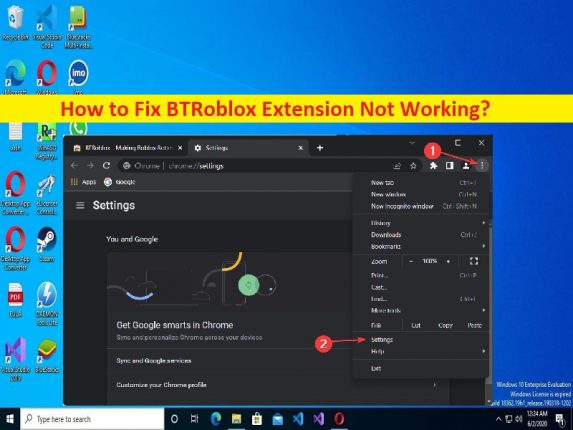
Qué es ‘La extensión BTROblox no funciona’ en Windows 10/11?
BTRoblox Extension o BTRoblox Extension: Making Roblox Better es un software diseñado y desarrollado para mejorar su experiencia en Roblox. El propósito de este programa es mejorar el sitio de Roblox modificando el aspecto y agregando a la funcionalidad principal del sitio web agregando una gran cantidad de nuevas funciones. Por lo tanto, BTRoblox Extension puede ser efectivo para el juego Roblox en una computadora con Windows 10/11 para disfrutar de mejores actuaciones y experiencias del juego.
Sin embargo, varios usuarios informaron que se enfrentaron al problema de que la extensión BTRoblox no funciona en su computadora con Windows 10/11 mientras intentaban usar la extensión BTRoblox. Las posibles razones detrás del problema pueden ser el problema con la extensión BTRoblox en sí, el navegador desactualizado, la extensión BTRoblox incompatible, las infecciones de malware o virus en la computadora, la falta de comunicación con la extensión BTRoblox y otros problemas. Vamos por la solución.
Cómo arreglar la extensión BTROblox que no funciona en Windows 10/11?
Método 1: Solucione el problema de la extensión BTROblox que no funciona con la ‘Herramienta de reparación de PC’
‘PC Repair Tool’ es una forma rápida y fácil de encontrar y reparar errores BSOD, errores DLL, errores EXE, problemas con programas/aplicaciones, infecciones de malware o virus en la computadora, archivos del sistema o problemas de registro y otros problemas del sistema con solo unos pocos clics .
⇓ Obtenga la herramienta de reparación de PC
Método 2: reinstalar la extensión BTROblox
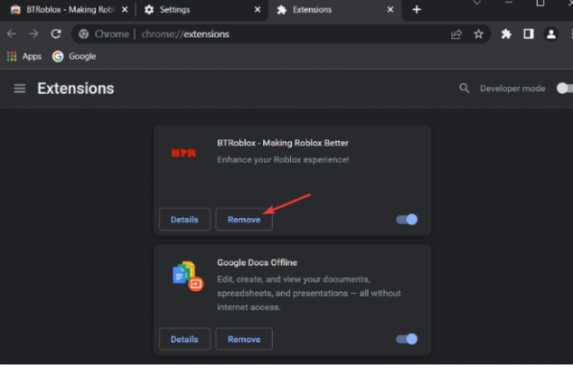
Una forma posible de solucionar el problema es desinstalar y reinstalar BTRoblox Extension en el navegador.
Paso 1: Abra su navegador como Google Chrome y haga clic en el ícono de ‘Tres puntos’ en la esquina superior derecha y seleccione ‘Más herramientas> Extensiones’
Paso 2: Busque y seleccione ‘Extensión BTROblox’ y haga clic en ‘Eliminar’ para eliminarlo. Ahora, abra ‘Chrome Web Store’ en una nueva pestaña y busque ‘BTRoblox Extension’
Paso 3: haga clic en la opción ‘Agregar a Chrome’ para instalar y agregar lo mismo en el navegador, luego reinicie su navegador y verifique si el problema está resuelto.
Método 3: actualice su navegador
Actualizar el software del navegador a la última versión puede resolver el problema.
Paso 1: Abra su navegador Chrome y haga clic en el ícono de ‘Tres puntos’ en la esquina superior derecha y seleccione ‘Ayuda> Acerca de Google Chrome’
Paso 2: Esto descargará e instalará automáticamente la actualización disponible y, una vez actualizada, reinicie su navegador y verifique si el problema se resolvió.
Método 4: Pruebe con un navegador diferente
Si aún enfrenta el problema con el navegador que está utilizando, puede probar con otro navegador como Firefox, Safari, Opera y otros navegadores para solucionarlo y verificar si funciona para usted para resolver el problema.
Método 5: deshabilite su antivirus/firewall
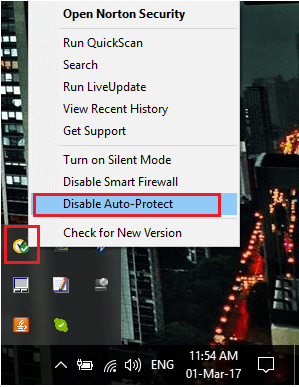
La interferencia del programa antivirus/firewall en la computadora podría ser una razón detrás del problema. Puede deshabilitar su programa antivirus/firewall en la computadora para solucionar el problema y verificar si funciona para resolverlo.
Conclusión
Espero que esta publicación te haya ayudado sobre cómo arreglar la extensión BTROblox que no funciona en Windows 10/11 de manera sencilla. Puede leer y seguir nuestras instrucciones para hacerlo. Eso es todo. Para cualquier sugerencia o consulta, escriba en el cuadro de comentarios a continuación.